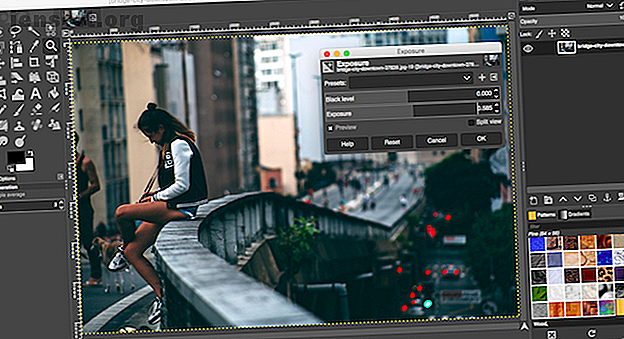
Die 8 besten kostenlosen und kostenpflichtigen Bildbearbeitungsprogramme für Mac
Werbung
Apple Macs sind großartige Geräte für die Fotobearbeitung, insbesondere für Profis. Das Retina-Display des Mac sorgt in Verbindung mit leistungsstarken Prozessoren für einen nahtlosen Bildbearbeitungsworkflow.
Laden Sie noch heute unseren KOSTENLOSEN Spickzettel "Adobe Photoshop-Tastaturkürzel" herunter, um alle Photoshop-Tastaturbefehle zu entdecken, die Sie unbedingt kennen müssen!Egal, ob Sie ein Amateur sind, der Ihre Familienurlaubsfotos verbessern möchte, oder ein professioneller Fotograf, der unter Druck steht, es gibt Mac-Bildbearbeitungsprogramme, die Ihren Anforderungen entsprechen.
Hier sind die besten kostenlosen und kostenpflichtigen Bildbearbeitungsprogramme für Mac.
Die besten kostenlosen Mac-Bildbearbeitungsprogramme
Wenn Sie einen einfachen Editor suchen, müssen Sie keine voll funktionsfähige Bearbeitungssuite kaufen. Ein einfacher Bildeditor ist einfach zu bedienen und verfügt über alle Funktionen, die Sie zum Korrigieren und Verbessern Ihrer persönlichen Fotos benötigen.
1. Photoscape X
Photoscape X ist ein großartiger grundlegender Bildeditor für Mac, von dem Sie wahrscheinlich noch nie gehört haben. Mit dieser All-in-One-App können Sie RAW-Bilder bearbeiten, Fotos reparieren, Filter hinzufügen und vieles mehr. Mit dem Pinsel können Sie kleine Probleme mit Ihren Fotos schnell beheben. Photoscape verfügt über einen Stapelmodus, mit dem Sie die Größe von Fotos mit nur einem Klick ändern und umbenennen können.
Download: Photoscape X (Kostenlos)
2. GIMP

GIMP ist ein Open Source-Projekt, das sich seit über zwanzig Jahren in der aktiven Entwicklung befindet. Es wird oft als die beste kostenlose Bildbearbeitung bezeichnet. Dank seiner Community-basierten Entwicklung bietet es professionelle Funktionen, die Sie sonst nur in kostenpflichtigen Apps wie Photoshop finden.
GIMP ist wie ein professionelles Bearbeitungswerkzeug aufgebaut und weist eine steile Lernkurve auf. Es bietet jedoch alle grundlegenden und professionellen Funktionen, die Sie von einer Grafikdesign-Suite erwarten. Die Ebenen-Funktion von GIMP ist leistungsstark, und Sie können sogar einige Photoshop-Plugins mit GIMP verwenden. Wenn Sie mit GIMP noch nicht vertraut sind, lesen Sie unseren Einführungsleitfaden zu GIMP. Eine Einführung in GIMP-Fotobearbeitung: 9 Dinge, die Sie wissen müssen Eine Einführung in GIMP-Fotobearbeitung: 9 Dinge, die Sie wissen müssen GIMP ist die beste kostenlose Fotobearbeitungs-App, die es gibt. Hier finden Sie alles, was Sie zum Bearbeiten von Fotos in GIMP wissen müssen. Lesen Sie mehr, um die Grundlagen zu lernen.
Download: GIMP (Kostenlos)
3. Fotos

Wenn Sie nur eine einfache Möglichkeit zum Verwalten Ihrer Fotobibliothek unter Mac 8 suchen, erhalten Sie Tipps zum Verwalten Ihrer Fotobibliothek unter Mac 8-Starter-Tipps zum Verwalten Ihrer Fotobibliothek unter Mac Sind Ihre Mac-Fotos ein Chaos? Befolgen Sie diese Tipps für Anfänger, um sie in den Griff zu bekommen und Ihre Bildorganisation zu verbessern. Lesen Sie mehr und nehmen Sie einige grundlegende Änderungen vor, um Ihre persönlichen Fotos zu korrigieren oder zu verbessern. Die integrierte Foto-App wird mehr als genug sein.
Die Fotos-App verfügt über ein gutes Werkzeug zur automatischen Verbesserung, ein Zuschneidewerkzeug, grundlegende Bildbearbeitung und Filterunterstützung. Außerdem verfügt es über eine vertraute Benutzeroberfläche. Wenn Sie Fotos in der iPhone Photos App bearbeiten möchten, sind Sie auch in der Mac-Version genau richtig.
4. Pixlr X

Pixlr X läuft problemlos in jedem modernen Webbrowser. Wenn Sie nur ab und zu ein paar Fotos bearbeiten müssen, ist es nicht sinnvoll, einen funktionsreichen Bildeditor herunterzuladen. Prüfen Sie stattdessen, ob der webbasierte Bildeditor von Pixlr für Sie ausreicht.
Pixlr X bietet alle grundlegenden Bildbearbeitungsfunktionen, die Sie erwarten. Sie können Bilder zuschneiden, ihre Größe ändern, Filter hinzufügen und den Hintergrund ganz einfach von jedem Bild entfernen. Es gibt eine Reihe von Werkzeugen zum Anpassen der visuellen Elemente des Bildes und Sie können Text hinzufügen und Bilder mit Gekritzeln versehen. Wenn Sie ein Archivbild haben, können Sie mit Pixlr X auch schnell ein Poster oder einen Flyer erstellen.
Besuchen Sie: Pixlr X (Free)
Die bestbezahlten Mac-Bildbearbeitungsprogramme
Wenn Sie es mit der Fotobearbeitung ernst meinen, benötigen Sie professionelle Tools. Eine voll ausgestattete Fotobearbeitungssuite verbessert die Qualität Ihrer Arbeit. Da kostenpflichtige Apps von Grund auf für Profis entwickelt wurden, sparen Sie viel Zeit, sobald Sie sich an den Workflow gewöhnt haben.
1. Lightroom
Lightroom ist der Standard-Fotoeditor für professionelle Fotografen. Der Workflow von Lightroom zeichnet es aus. Abgesehen von den herausragenden Fotobearbeitungsfunktionen verfügt es auch über eine einfache und dennoch robuste Bildorganisationsfunktion. Und deshalb halten sich viele Profis an Lightroom.
Wenn Sie Tausende von Fotos für ein Projekt anklicken und ein paar gute auswählen müssen, erleichtert Lightroom Ihnen den Vorgang. Sie können Tausende von RAW-Dateien überfliegen, die wichtigen Fotos markieren, sie in ein anderes Verzeichnis verschieben, sie in einem bestimmten Stil bearbeiten, diesen Stil als Voreinstellung speichern, ihn zurückgehen und auf andere Fotos anwenden und die Bilder schließlich exportieren in mehreren Formaten.
Sobald Sie mit dem Projekt fertig sind, können Sie die Lightroom-Bibliothek verwenden, um die wichtigen Fotos zu speichern und sie mit Ihrem Adobe Cloud-Konto zu sichern. Für Profis ist dies der Grund, warum Lightrooms Startpreis für 9, 99 USD / Monat sehr gut ist.
Download: Adobe Lightroom (9, 99 USD / Monat)
2. Photoshop
Photoshop ist eine andere Art von Bildbearbeitung. Sie können es sich als Lightrooms größeren Bruder vorstellen. Photoshop wurde speziell für die Bearbeitung und Verbesserung von Bildern entwickelt. Photoshop ist berühmt für seine fortschrittlichen Auswahlwerkzeuge, das komplexe Ebenensystem und die stufenlos anpassbaren Pinsel.
Mit Lightroom können Sie alle Details aus einer RAW-Bilddatei herausholen oder ein Bild ästhetisch verbessern (um Farben und Sättigungsstufen zu korrigieren). Sobald Sie damit fertig sind, können Sie das Bild in Photoshop importieren, um die Dinge noch besser zu machen. Tatsächlich können Sie RAW-Bilder in Photoshop nicht ohne das Camera RAW-Plugin bearbeiten.
Photoshop ist eine massive, komplexe Anwendung mit über zwei Jahrzehnten konsistenter Updates. Es hat viel zu viele Funktionen, aber sobald Sie die Grundlagen beherrschen, bietet Ihnen Photoshop die Werkzeuge, um Ihre Fantasie in die Realität umzusetzen.
Mit Photoshop können Sie mehrere Bilder zusammenführen, die Farbpalette eines Bildes vollständig ändern und Bildteile korrigieren, um sie zu verbessern (insbesondere Porträts).
Download: Adobe Photoshop (9, 99 USD / Monat)
3. Affinitätsfoto

Sie können sich Affinity Photo als eine leichtgewichtige Version von Photoshop vorstellen. Photoshop bietet die gängigsten Funktionen wie erweiterte Auswahlwerkzeuge, Pinsel und Ebenenunterstützung. Affinity Photos hat ein Gewicht von 350 MB anstelle des 2-GB-Giganten Photoshop. Affinity Photo ist auch viel schneller als Photoshop, insbesondere auf Macs ohne dedizierte Grafikkarte.
Außerdem können Sie im Gegensatz zu Photoshop Affinity Photo für 49, 99 USD kaufen. Wenn Sie die Umstellung von Adobe auf Abonnementpreise und die zunehmende Abhängigkeit von Cloud-Synchronisierung nicht mögen, schauen Sie sich Affinity Photo an. Wenn Sie bereits mit den Grundlagen von Photoshop vertraut sind (Sie können PSD-Dateien in Affinity Photo öffnen), ist es viel einfacher, Affinity Photo zu erlernen.
Herunterladen: Affinity Photo (49, 99 $)
4. Pixelmator Pro

Pixelmator Pro ist eine leistungsstarke Bildbearbeitungs-App, die einfach zu bedienen ist. Es ist ein All-in-One-Tool für die Bildbearbeitung. Pixelmator Pro ist eine Mischung aus Lightroom, Photoshop und Illustrator. Es verfügt über grundlegende Funktionen aller drei Apps.
Sie können damit RAW-Bilder bearbeiten, Fotos verbessern, Bildteile reparieren und Poster erstellen, indem Sie schönen Text und andere Elemente hinzufügen. Pixelmator Pro kann sich je nach Ihren Bedürfnissen und Fähigkeiten von einer einfachen Fotobearbeitungs-App zu einer Grafikdesign-Suite entwickeln.
Herunterladen: Pixelmator Pro (39, 99 $)
Andere großartige Mac-Apps, die es wert sind, verwendet zu werden
In den oben aufgeführten Apps ist für jeden etwas dabei. Wir empfehlen den meisten Menschen, mit Pixlr X zu beginnen und zu prüfen, ob dies der Trick ist. Wenn Sie jedoch einen schnellen, attraktiven und funktionsreichen Fotoeditor für den Mac suchen, ist Affinity Photo eine gute Wahl.
Es gibt viele weitere großartige Mac-Apps, die nur darauf warten, erkundet zu werden. Werfen Sie einen Blick auf unsere Liste der besten MacOS-Apps. Die besten Mac-Apps zur Installation auf Ihrem MacBook oder iMac. Die besten Mac-Apps zur Installation auf Ihrem MacBook oder iMac. Suchen Sie die besten Apps für Ihr MacBook oder iMac? Hier ist unsere umfassende Liste der besten Apps für macOS. Lesen Sie mehr, um einige der Apps zu entdecken, die Sie auf Ihrem Mac installieren sollten.
Erfahren Sie mehr über: Adobe Photoshop, Stapelverarbeitung von Bildern, Bildbearbeitung, Fotografie.
